飞行:电磁悬浮四轴飞行(器)
Electromagnetic Levitation Quadcopter – YouTube(英文原版)
Obviously this “quadcopter” is a demonstration device, showing how moving magnets over a conducting surface can generate levitation. It has not been optimized to minimize losses or be an efficient mode of transport. I still think it’s pretty cool. I’m used to seeing light things levitated by induced currents but not a 100+ lb machine.
这个飞行方式承载能力很强。
中文字幕版:四旋軸電磁懸浮「直升機」 – Electromagnetic Levitation Quadcopter – YouTube
https://www.youtube.com/watch?v=Tuat0uwdz_A
无人机:遥控器中“美国手”、“日本手”及“中国手”的区别
无人机的遥控器有两个操作杆,每个杆控制两个动作,排列组合一下就有四种定义方式。虽然遥控器分有“美国手”、“日本手”、“中国手”,

DIY:Building a TRUE 4k home cinema projector
游戏:[教程]Jumper T16用USB线直连Windows 10 电脑[转载]
电脑技术:将安卓手机变成电脑摄像头
方法一:使用 DroidCamX 软件
首先,咱们用的的软件是DroidCamX,本软件分为电脑端和手机端!
下载地址均在文末!
注意:使用时要么手机和电脑在同一个网络环境下,要么已连接USB!
首先,安卓端安装DroidCamX Pro 6.4.8 这是Pro版 亲测可用 GPlay售价 $4.99安装完成后如下图:

树莓派:用树莓派同时搭建ftp和webdav,并将webdav和ftp都配置到移动硬盘自动挂载的目录
移动硬盘里放了很多媒体文件,我希望可以用手机、电脑、电视方便的连接进行播放。比如在电视上给KODI调用,在iOS上给nPlayer调用,电脑上用浏览器在线点播。
一、首先更新系统,确保安装的软件是最新的。
|
1 2 |
sudo apt-get update sudo apt-get upgrade |
二、搭建webdav
2.1 搭建Apache2
|
1 |
sudo apt-get install -y apache2 |
2.2 开启webdav服务
|
1 2 3 4 5 6 |
#开启对WebDav协议的支持(注意要切换至用户目录不然可能会报错) #切换到当前用户的目录 cd ~ #执行下面两行代码开启webdav sudo a2enmod dav sudo a2enmod dav_fs |
2.3 创建webdav的共享目录
为了方便我们访问插在树莓派上的U盘或移动硬盘,我们需要设置webdav的默认目录为移动硬盘自动挂载点所在目录,在树莓派上就是 /media/pi/
|
1 2 3 4 5 6 7 8 9 10 11 12 |
# 修改目录的权限 sudo chown -R www-data:www-data /var/www/html sudo chown -R www-data:www-data /media/pi # 创建WebDav的访问用户数据库,顺便创建用户`pi` sudo htpasswd -c /etc/apache2/webdav.password pi # 创建guest用户 #sudo htpasswd /etc/apache2/webdav.password guest # 修改用户数据库访问权限 sudo chown root:www-data /etc/apache2/webdav.password sudo chmod 640 /etc/apache2/webdav.password |
2.4添加账户与权限
|
1 2 3 4 5 6 7 8 9 |
# 创建WebDav的访问用户数据库,顺便创建用户`pi` sudo htpasswd -c /etc/apache2/webdav.password pi # 创建guest用户 sudo htpasswd /etc/apache2/webdav.password guest # 修改用户数据库访问权限 sudo chown root:www-data /etc/apache2/webdav.password sudo chmod 640 /etc/apache2/webdav.password |
2.5 修改配置文件
先备份一下默认文件
|
1 |
sudo cp /etc/apache2/sites-available/000-default.conf /etc/apache2/sites-available/000-default.conf.bk |
打开默认配置文件
|
1 |
sudo nano /etc/apache2/sites-available/000-default.conf |
全部替换为以下内容:
|
1 2 3 4 5 6 7 8 9 10 11 12 |
#增加一个虚拟网站链接,即访问时给域名后加pi,其对应访问的目录是/media/pi/ </VirtualHost> Alias /pi /media/pi/ <Location /pi> Options Indexes DAV On AuthType Basic AuthName "webdav" AuthUserFile /etc/apache2/webdav.password Require valid-user </Location> |
Ctrl+O 保存,Ctrl+X 退出。
2.6 重启Apache2服务器使更改生效
|
1 2 3 4 |
# 重启Apache2服务器 sudo systemctl restart apache2 # 或 sudo /etc/init.d/apache2 reload |
这时候就可以浏览器打开 http://host/pi 并输入账号密码,如果看到如下页面,就表示webdav服务成功开启了!
(此处参考了文章:树莓派 | Apache2 Webdav搭建NAS并映射至公网全流程踩坑记录)
现在,webdav就搭建完毕。默认的目录为 /media/pi/ ,这就是移动硬盘和U盘挂载的地方。途中的SUHDD就是我的希捷移动硬盘。
飞行:如何从零开始学习OpenTX系统遥控器[转载]
以瑞思凯X9D为例,OpenTX系统是通过PC(或MAC)刷到遥控器里的EPROM里面的。另外还有一个SD卡,用来存储声音文件、脚本文件等等。下图是SD卡的文件目录。
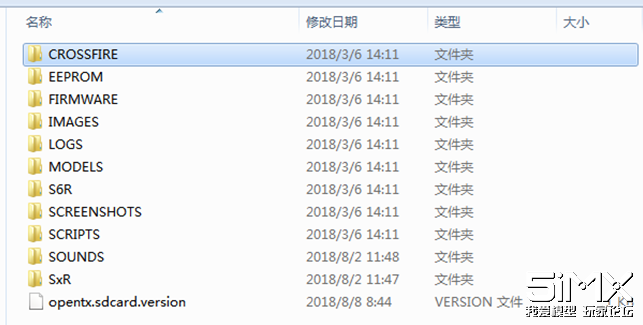
电脑上的companion程序是和遥控器完全一样的模拟环境,不一样的是程序的菜单和界面不同,遥控器上全部是英文的,而电脑上的companion程序可以选择中文菜单,这样以来大大地方便了我们编辑模型文件,同时companion程序还带有一个遥控器模拟器,可以完全模拟实际操作,进行程序测试。编辑测试完成后,将模型文件同步到遥控器上,非常方便操作。











